測驗是測試觀眾理解水平的一種快速且非正式的方式。測驗主要用於營銷和電子學習視頻。
開始之前
在向播放器添加交互性之前,您需要一個支持 HapYak 的 Brightcove 播放器,並且需要確保已創建 Brightcove Interactivity 項目。有關如何執行此操作的信息,請參閱交互入門 .
添加測驗
按照以下步驟向項目添加測驗:
- 登錄 Brightcove Interactivity Studio ( https://www.hapyak.com/login ).
- 在左側導航中,單擊管理 .
- 單擊一個項目將其打開。
- 在底部工具欄中,單擊問題按鈕。

- 輸入測驗問題。
- 輸入答案。點擊+ 選擇以獲得額外的多項選擇選項。 點擊+ 輸入用於額外的免費回复輸入字段。
- 表明正確答案)通過選中它們旁邊的單選按鈕。
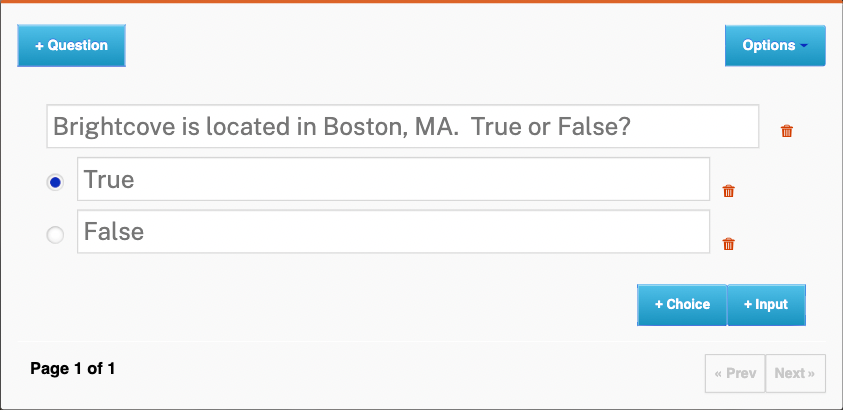
- 點擊+ 問題向測驗添加其他問題。
- 點擊完畢完成後。
要刪除任何問題、選擇或輸入字段,請單擊刪除圖標 ( ![]() ) 與項目關聯。
) 與項目關聯。
配置測驗選項
要訪問測驗選項,請單擊選項在測驗對話框上。
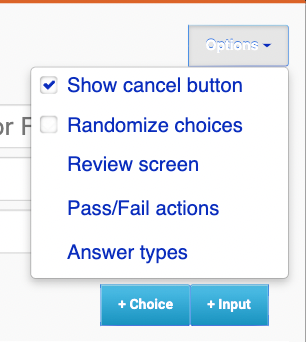
- 顯示取消按鈕 - 添加一個取消測驗按鈕允許觀眾跳過而不回答測驗。取消選中是否要確保提交。
- 隨機選擇 - 隨機排列觀眾的選擇。
- 審查屏幕 - 觀眾提交後看到的內容。細節以下 .
- 通過/失敗操作 - 您可以根據測驗的正確或錯誤答案更改觀眾接下來看到的內容。這被稱為“自適應測驗”。細節以下 .
- 答案類型 - 默認情況下,每個問題只有一個正確的選擇。在這裡你可以選擇允許多項正確選擇,如果需要,要求選擇所有正確的選項才能正確回答問題。
審查屏幕
要訪問查看屏幕選項,請單擊審查屏幕在測驗選項菜單上。
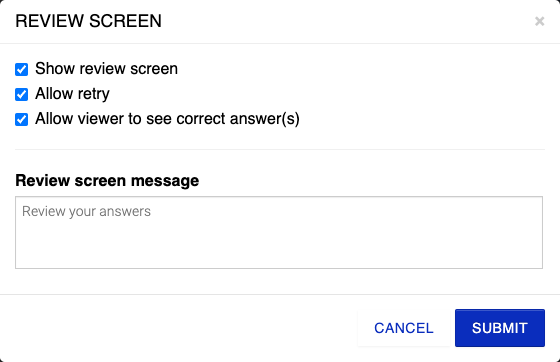
- 顯示審查屏幕 - 取消選中您是否希望視頻在提交後播放。
- 允許重試-如果他們回答不正確,允許觀眾重新提交他們的答案。
- 允許查看者查看正確答案 - 如果觀眾回答不正確,則允許他們查看哪些答案是正確的。
- 查看屏幕消息 - 設置查看者在提交後看到的文本消息。默認為“查看您的答案”。
通過/失敗操作
要訪問通過/失敗操作選項,請單擊通過/失敗操作在測驗選項菜單上。
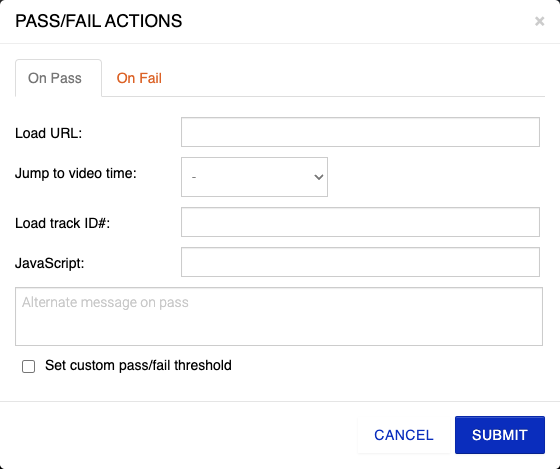
有通過和失敗時可以根據查看者通過或未通過測驗來配置的選項卡。默認情況下,要“通過”測驗,觀眾必須至少正確回答 51% 的問題。這可以通過單擊進行調整設置自定義通過/失敗閾值 .
- 加載網址 - 自動加載任何 URL(到網頁、另一個交互式視頻、另一個課程、PDF、補充學習資源、登錄頁面等)。
- 跳轉到視頻時間 - 轉到視頻中的任何註釋或特定的自定義時間。
- 跳轉到視頻(可以用來經歷僅)- 轉到體驗中的任何視頻。如果您選擇了視頻和視頻時間,它將跳轉到新視頻中的那個時間。
- 加載曲目 ID# -(高級)加載全新的註釋軌道。這是一個很少使用的功能。
- JavaScript -設置一個 JavaScript 變量。通常用於更新單獨註釋或單獨系統(如 LMS)中的分數。
- 通過/失敗時的備用消息 - 根據觀眾在測驗中的表現顯示不同的消息(例如,“這不太正確,讓我們再試一次……”)。
- 重置問題(僅在“失敗”選項卡上)- 如果觀眾再次到達視頻中的那個點(例如,如果他們返回到視頻的較早部分以查看特定內容),您可以選擇是否再次向觀眾顯示測驗部分,然後您希望他們再次回答測驗)。
- 設置自定義通過/失敗閾值 - 檢查以輸入自定義及格分數
關於設置自定義通過/失敗閾值的注意事項
當使用測驗進行評估時,Brightcove Interactivity 會記錄每個測驗的通過/失敗判定。由於測驗註釋支持多個問題,通過/未通過閾值可讓您定義必須正確回答這些問題的百分比,用戶才能“通過”。
默認情況下,通過任何測驗的門檻是 51%。您可以覆蓋此百分比以應用您自己的標準。不過,這是一個棘手的功能,原因如下。Brightcove Interactivity 報告目前不顯示“通過/未通過”判斷,它們僅在單個問題級別顯示正確/不正確。存在此功能的原因是為了通過學習管理系統 (LMS) 集成或直接使用我們的 API 訪問數據的客戶正確標記數據。
要求用戶在播放視頻之前通過測驗
一個常見的用例是要求觀看者先“通過”測驗,然後才能繼續觀看視頻。這被稱為“條件門控”,Brightcove Interactivity 支持這一點。
配置測驗時請按照以下步驟操作:
- 點擊編輯在註釋上。
- 點擊門要設置的菜單門:Y .
- 點擊選項 > 審查屏幕 .
- 取消勾選允許查看者查看正確答案 .
- 點擊 .
- 點擊選項 > 通過/失敗操作 .
- 點擊失敗時標籤。
- 放跳轉到視頻時間到一個自定義時間的00:00.000 秒 .
- 查看重置問題 .
- 點擊 .
- 按一下「完成」。
觀眾在正確回答問題之前將無法繼續觀看視頻。 查看示例這裡 .
創建一個自由回答問題
默認問題類型是多項選擇。要創建自由回答問題:
- 刪除第一個多項選擇答案選項
- 單擊“添加文本輸入”。 (筆記:用戶必須單擊免費回複字段旁邊的單選按鈕)。
配置問題的顯示頻率
您可以選擇只向觀看者顯示一次或每次他們觀看視頻時顯示測驗註釋。
- 點擊 .
- 定位顯示問題然後點擊只有一次或者每一個視圖 .
